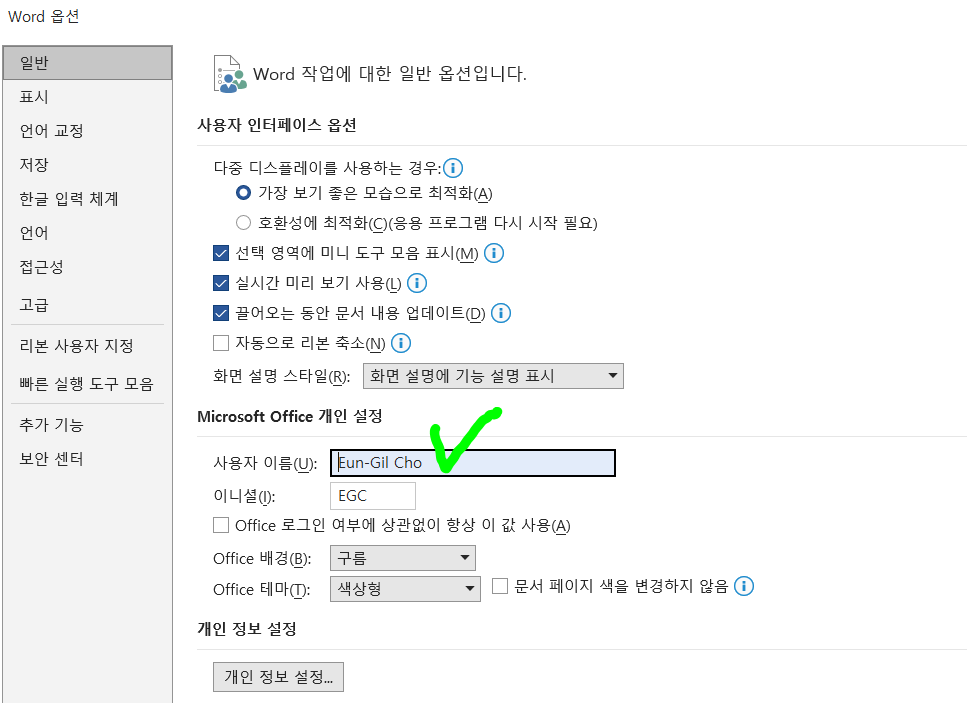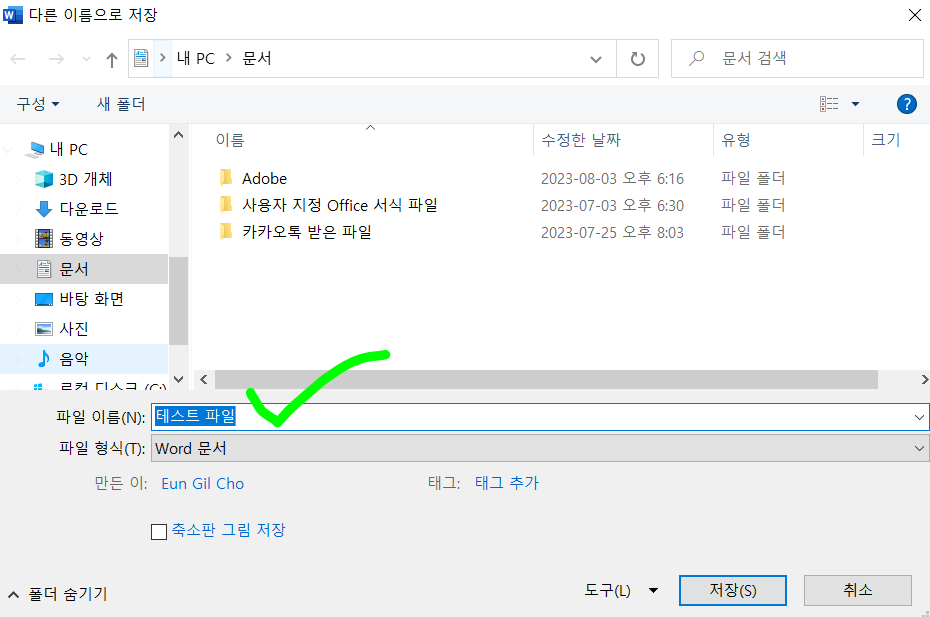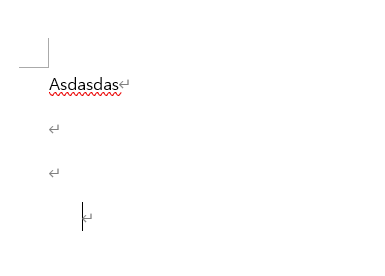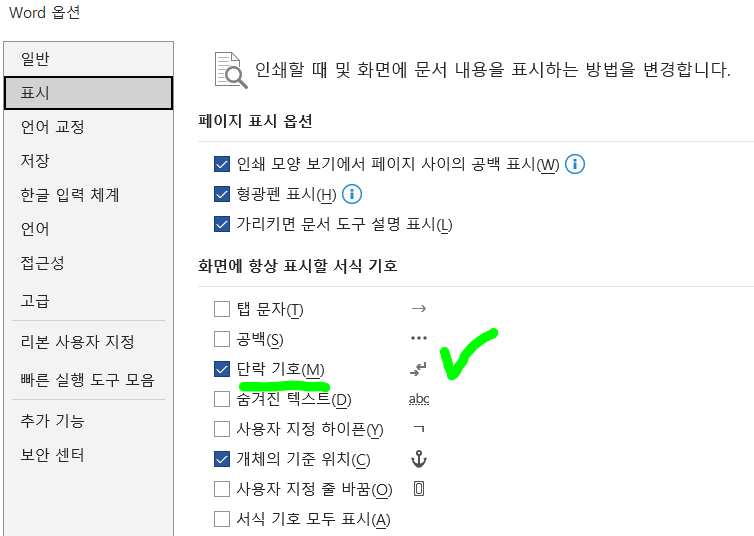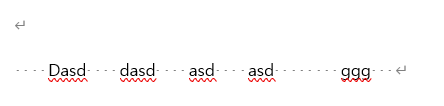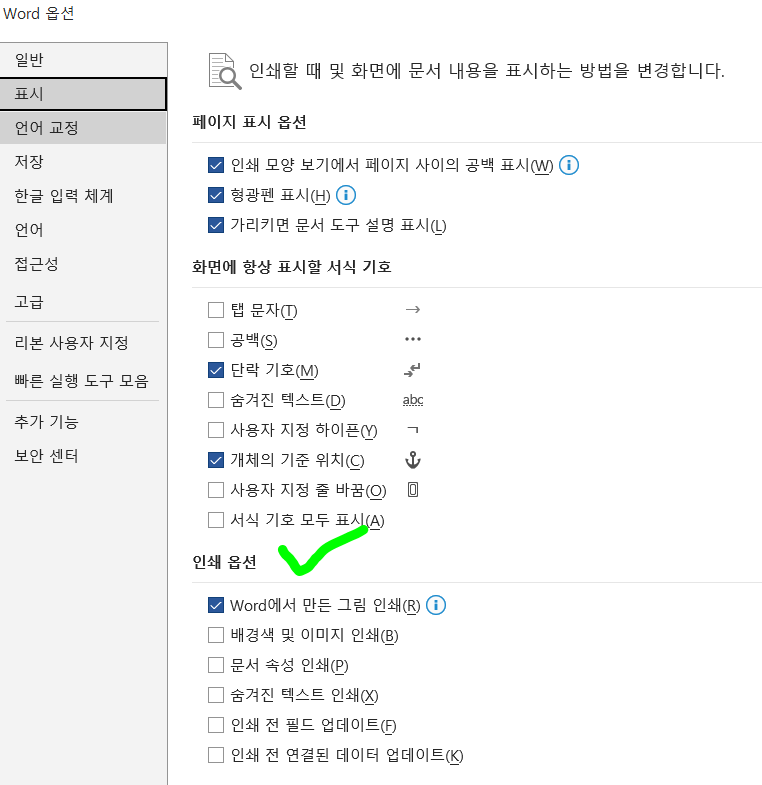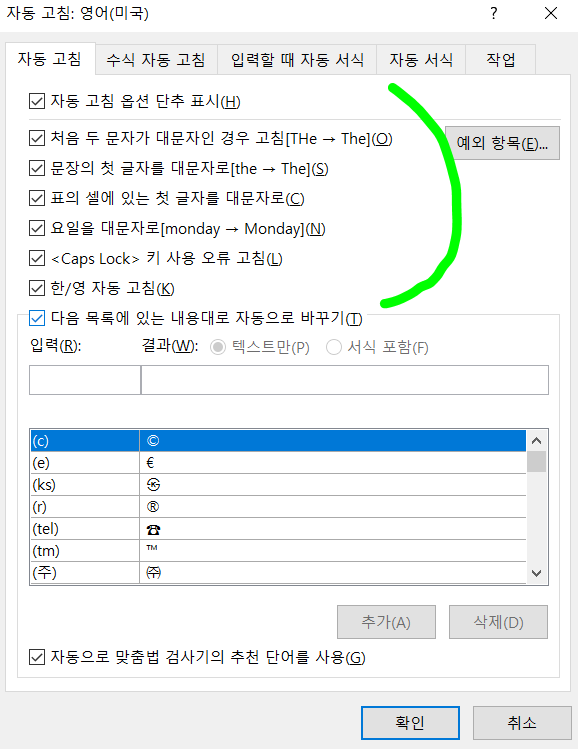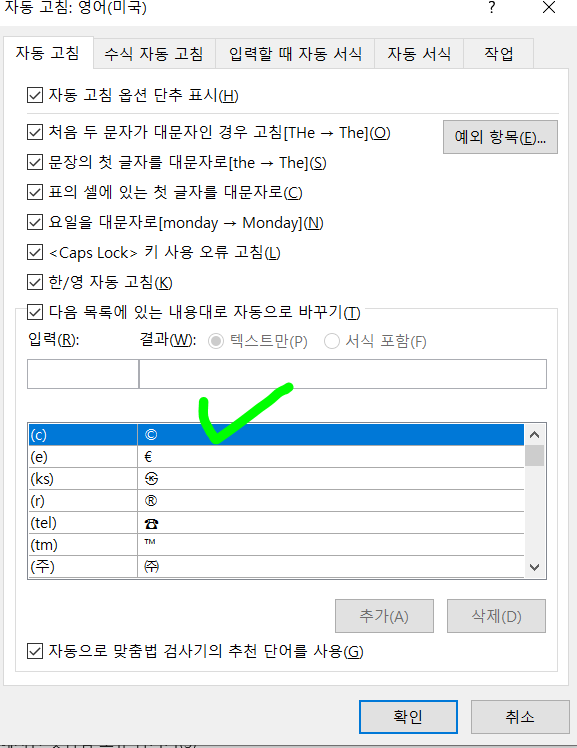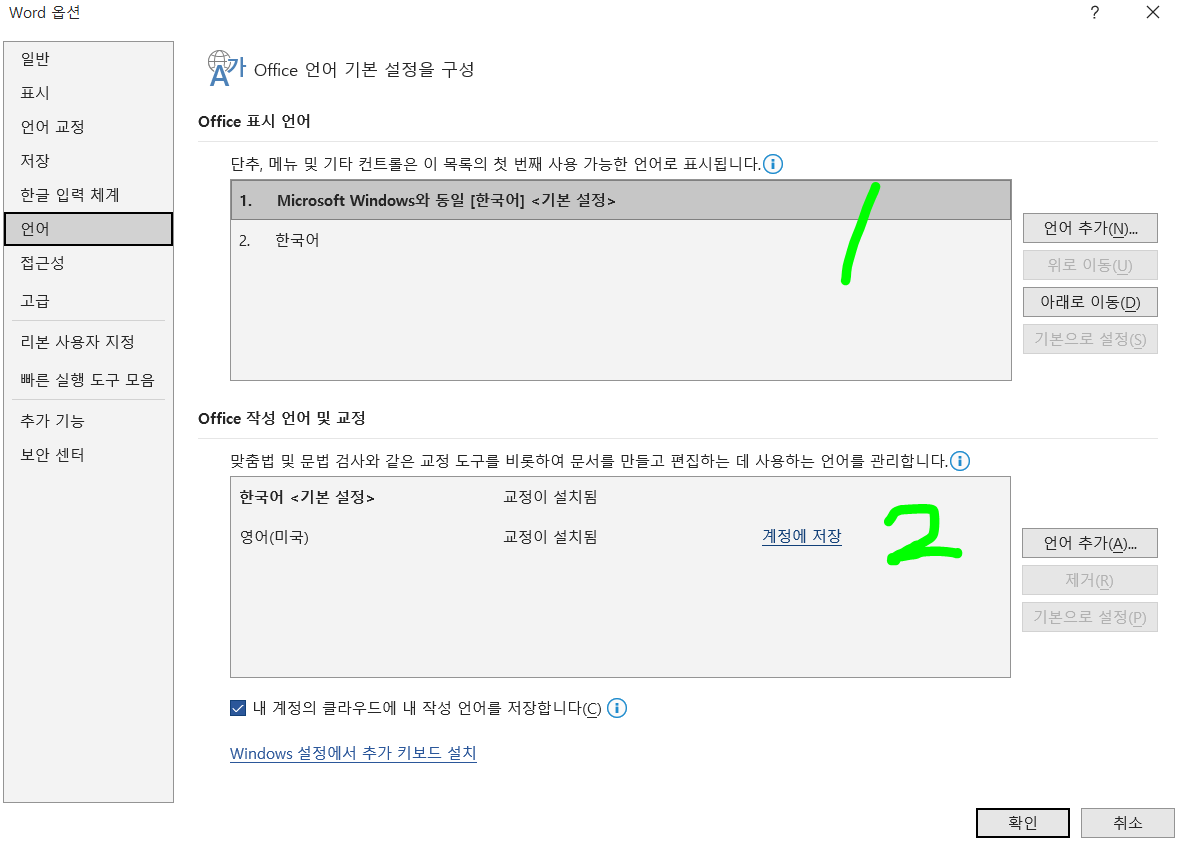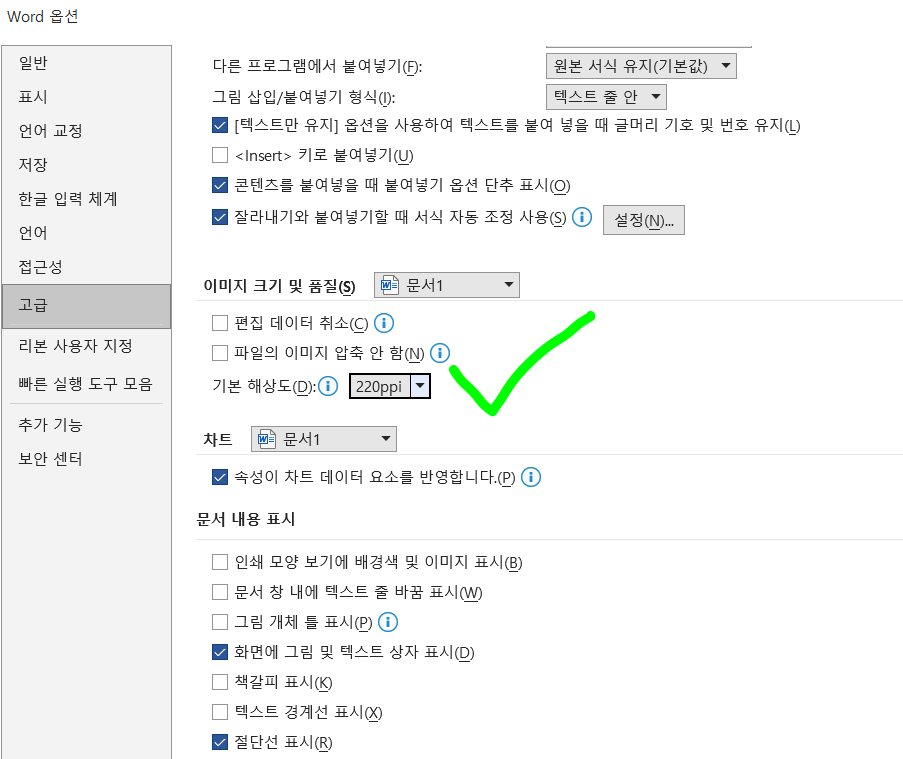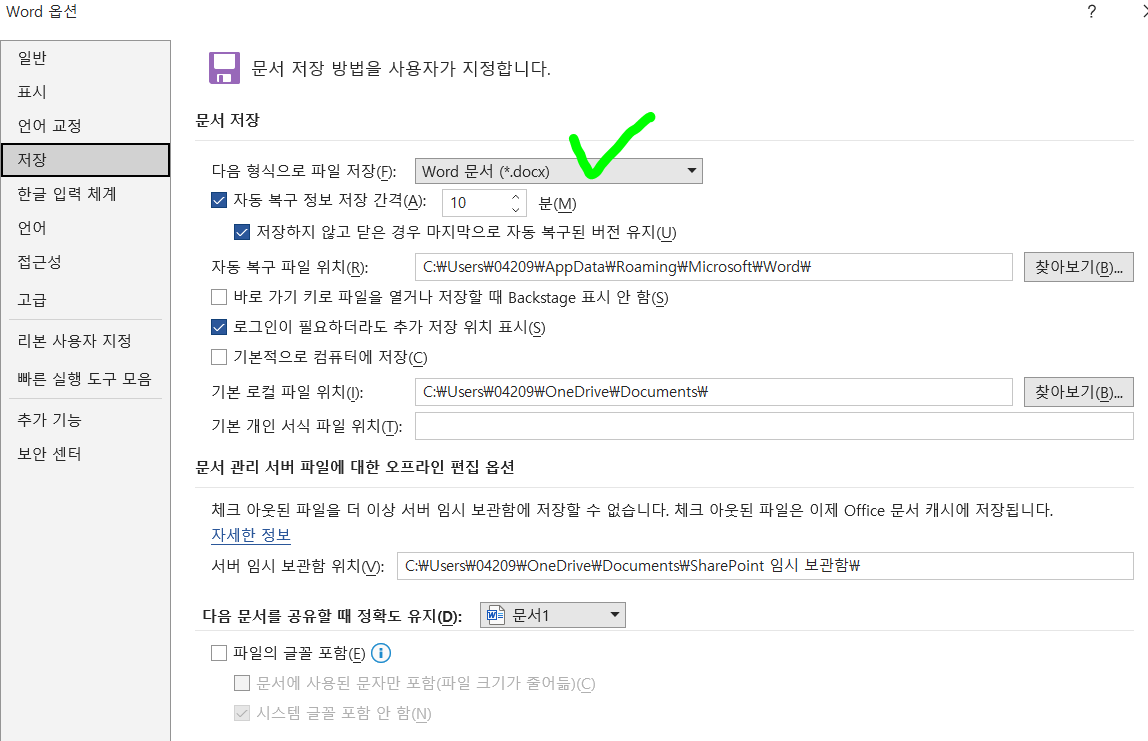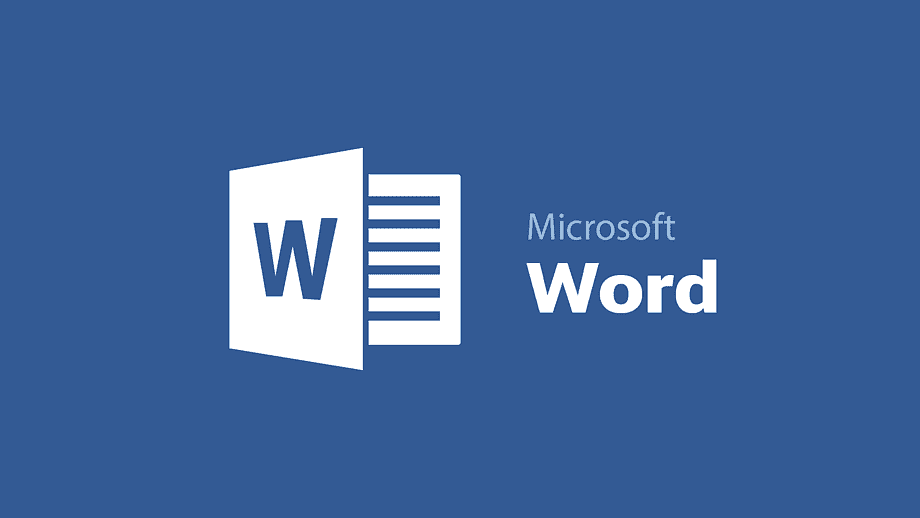
이번 시간에는 일반,표시, 언어 교정, 저장, 언어, 고급 탭 부분에 대해서 알아보자
사용자 이름 & 문서 만든 이
파일 => 옵션
기본적으로 문서를 만들고 저장을 하게 되면, "만든이"는 계정 사용자의 이름으로 설정되어있다.
하지만, 회사에 재직 중이라면, 만든 이에 회사명을 기입하거나 문서를 실제로 작성한 작성자의 이름을 기입하는 것이 맞다.
- 만든 이를 수정하는 법
저장할 때, 만든 이를 수정해줄 수 있다.
혹은 위의 이미지에서 Microsoft Office 개인 설정에서 사용자 이름을 변경해서 문서 만든 이의 기본값을 변경할 수도 있다.
단락 기호 없애기
이렇게 단락마다 화살표로 표시되는 부분을 없애려면 어떻게해야 되나?
이 외에도 공백 기호를 추가하면 공백 자리에 해당 표시가 남는다.
필요한 표시는 찾아서 사용하자.
인쇄 옵션
인쇄할 때 무엇을 인쇄할지 말지를 추가할 수 있다.
word에서 만든 그림 인쇄 체크를 해제하면, 인쇄할 때 word에 삽입된 그림은 공백으로 남은채 인쇄되지 않는다.
자동으로 첫글자 대문자 변환되는 것 방지하기
파일 => 옵션 => 언어 교정 => 자동 고침 옵션
여기서 필요에 따라 설정을 변경하면 된다.
자동 고침 옵션 (잘 쓸 것같음)
파일 => 옵션 => 언어 교정 => 자동 고침 옵션(A)
리스트들은 다음과 같이 문서에 입력했을 때, 자동으로 변환되는 모양들이다.
필요에 따라 추가할 수도 있지만, 기존에 존재하는 것들을 잘 사용해보도록 하자.
사용 언어 추가 설치 및 제거
- 언어팩을 추가하거나 제거할 수 있다.
- 해당 언어에 대한 맞춤법 설정이 설치되어있는지 없는지를 확인하고 설치할 수 있다.
이미지 크기 및 품질
문서에 삽입하는 이미지를 어떤 해상도로 출력할지를 설정할 수 있다.
(중요) 저장시 사용된 글꼴 포함
저장 부분은 word에서뿐만 아니라, 모든 Office에서 동일한 변경값으로 사용되는 중요한 부분이다.
내가 다운받아서 추가로 사용되는 글꼴이라면, 다른 사용자에 문서를 열 때는 해당 글꼴이 없기 때문에 글자들이 깨진다.
이것을 방지하기 위해서,
화살표의 체크 박스를 반드시 체크하자!
- 만약,
문서에 사용된 문자만 포함이라는 체크 박스까지 체크하게 되면, 다른 사용자가 파일을 열었을 때는 글꼴이 안 깨지겠지만, 다른 사용자가 문서를 수정하게 되면 글꼴이 깨지게 된다.
반드시 이미지와 같이 체크 박스를 유지하도록 하자!
다음 형식으로 파일 저장
기본 워드 파일 형식인 docx 이외에 호환성을 위해 구버전 word 파일 형식이나 심지어 hwp 형식으로 저장할 수 있게 지원한다.
아쉽게도 pdf 형식은 없다.